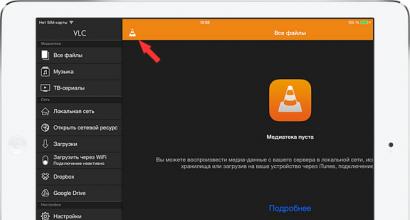Для установки требуется touch id. Настройка функции Touch ID. Что делать, если функция перестала работать или сбоит
Touch ID - это технология, впервые появившаяся в iPhone 5S, использующаяся как дополнительный параметр безопасности операционной системы iOS и средство идентификации пользователя. Суть этой технологии заключается в том, что в кнопку Home встроен специальный биометрический датчик, позволяющий считывать отпечатки пальцев пользователя и использовать их вместо пароля для доступа к телефону, а также для осуществления покупок в App Store и iTunes Store.
Как уже говорилось выше, Touch ID впервые был представлен в iPhone 5S, но ожидается, что уже в этом году биометрический датчик появится и в новых iPad Air и iPad mini, и, конечно же, в новом поколении iPhone, появление которой ожидается во второй половине 2014 года. При этом, скорее всего, в новых устройствах будет использоваться и новое поколение датчика Touch ID 2 с улучшенной технологией распознавания и, возможно, поддержкой дополнительных функций.
Как настроить Touch ID
Если Вы только купили устройство, то проходя стандартную процедуру активации при первом запуск, можно сразу же настроить Touch ID . Чтобы зарегистрировать отпечаток пальца и занести его в базу Touch ID требуется провести несколько несложных действий. Сразу же отметим, что на устройстве может храниться до 5 отпечатков пальцев, которые хранятся в специальном отсеке памяти центрального процессора.
1. Перед непосредственной настройкой Touch ID , рекомендуем тщательно помыть руки и, самое главное, пальцы, а также тщательно протереть кнопку Home на устройстве, т.к. именно в нее встроен датчик Touch ID. Только после этого можно приступать к настройке.
2. Перед настройкой датчика Touch ID, необходимо придумать и ввести четырехзначный, либо сложный пароль. Он будет запрашиваться, если Touch ID не сможет распознать отпечаток пальца.
3. Держите свой iPhone так же, как Вы держите его обычно при нажатии кнопки Home. Приложите палец к кнопке Home и держите его, пока не почувствуете легкую вибрацию или пока система не сообщит о том, что палец можно убрать. Не стоит нажимать кнопку сильно, просто слегка коснитесь ее.

3. После первичного сканирования система распознавания попросит сменить положение пальца для завершения сканирования. Держите телефон, как обычно, и прикладывайте края пальца, чтобы система могла до конца распознать отпечаток.
Как настроить Touch ID, если устройство уже активировано
Провести настройку датчика Touch ID и сохранить отпечатки в памяти процессора, если устройство активировано, можно через основные настройки. Для этого зайдите в Настройки и в основном меню выберите пункт "Touch ID и пароль". Далее нужно выбрать пункт "Отпечатки пальцев". Затем система предложит уже описанную выше процедуру регистрации и сохранения отпечатков пальцев.
Использование Touch ID вместо ввода пароля и для покупок в App Store
После того, как Вы настроили датчик Touch ID и внесли свои отпечатки в память процессора своего iPhone, Вы можете использовать отпечаток пальца для разблокировки устройства (вместо ввода пароля), а также средство идентификации при осуществлении покупок в App Store и iTunes Store.
Чтобы разблокировать iPhone с помощью Touch ID , выведите устройство из режима сна нажатием кнопки включения или кнопки Home. После этого аккуратно поднесите палец к кнопке Home, не нажимая на нее, и телефон разблокируется.
Если Touch ID не сможет распознать отпечаток в течении трех попыток, то Вам будет предложено ввести пароль, который был установлен при настройке Touch ID. Так же стоит отметить, что датчик Touch ID отключается и требуется ввод пароля, если:
1. Устройство включилось после перезагрузки
2. С момента последней разблокировки устройства прошло более 48 часов
3. Вы хотите зайти в пункт "Touch ID и пароль" в настройках устройства
Чтобы использовать Touch ID в качестве идентификатора учетной записи Apple ID (для совершения покупок и загрузок в App Store и iTunes Store), необходимо зайти в настройки, выбрать пункт "Touch ID и пароль" и активировать там пункт "iTunes Store, App Store".

Аккуратно поднесите палец к кнопке Home, после этого покупка будет осуществлена. Отметим, что запрос на сканирование отпечатка будет запрашиваться каждый раз при попытке скачивания контента из App Store или iTunes Store. Если датчик не сможет распознать отпечаток в течении 5 попыток, Вам будет предложено ввести пароль учетной записи Apple ID.
Как улучшить работу Touch ID
Некоторые пользователи, пользующиеся датчиком Touch ID, жалуются на неточное распознавание их отпечатков системой. Существует пара простых способов, чтобы увеличить точность идентификации Вашего отпечатка с помощью Touch ID.
1. Процессорная память Touch ID может хранить до 5 отпечатков пальцев. Для того, чтобы распознавание пальца, которым производится разблокировка устройства, было точнее, можно сделать следующее: назначить один и тот же отпечаток в разные слоты памяти. То есть, по сути, Вам необходимо "просканировать" один палец несколько раз, как будто это разные пальцы. Таким образом, точность распознавания Вашего отпечатка может повыситься практически до 100%!
2. Следите за чистотой кнопки Home, чтобы на ней не было пыли или влаги. Точность распознавания отпечатка напрямую зависит от поверхности сенсора, поэтому, естественно, если на ней будет жир, пыль или грязь, то точность распознавания отпечатка заметно снижается.
3. Проверьте, что на Вашем устройстве установлена последняя версия программного обеспечения - компания Apple может на программном уровне вносить изменения и улучшения работы встроенных функций iOS. Так, например, в версии iOS 7.1.1 официально были внесены улучшения работы Touch ID, благодаря которым распознавание отпечатков стало более точным и плавным.
После обновления программного обеспечения рекомендуем удалить все зарегистрированные отпечатки и добавить их заново, чтобы сделать работу Touch ID максимально точной и удобной.
Настроить iPhone в сервисном центре
Не проблема! Если Вы хотите комплексно настроить свой новый iPhone, перенести данные со старого телефона на новый или установить приложения, Вы всегда можете рассчитывать на помощь специалистов нашего сервисного центра. Подробнее об услугах, которые мы оказываем, Вы можете прочитать на нашем сайте, перейдя по ссылке - "".
Метки: ,
Возможно, Вам будет это интересно:
4 комментария к статье "Как настроить Touch ID на iPhone 5S, iPad Air 2 и новее"
Это достаточно безопасно. Сколько мы игрались с тем, что бы активировать айфон с помощью отпечатка даже оставленного на пленке, и потом прикладывали, ни разу не активировался айфон.
Да, код помогает разблокировать айфон, если по каким-то причинам не удается разблокировать айфон по отпечатку. Это хорошо, что система безопасности так дублируется. Бывает, что Touch ID перестает работать из-за повреждения и тогда возможность разблокировать через код-пароль очень хорошее решение. А запомнить, я все записываю на листки и держу в одном месте, и Вам советую так делать и держать это в определенном для этого месте.Андрей, для меня, как для инженера - Ваши слова как песня! Ведь нам приходится чинить айфоны от разных хозяев =)
Для еще больше защиты нужно ОБЯЗАТЕЛЬНО поставить PIN-код на СИМ-карту и отключить уведомления на заблокированном устройстве. Тогда защита айфона будет на максимуме.
Эта функция вызывает у меня просто восторг, круто! Но немножко переживаю, могу ли я быть на сто процентов уверенной, что система распознает только мой отпечаток пальца. А если например, у меня руки грязные будут, система предложит мне пересканировать заново? Прочитала что есть 5 попыток. Это ж еще и пароль надо запоминать или на бумажке записывать и с собой носить((
Очень удобная функция. Хоть она и напоминает работу криминалистов, но по сути, защиту даёт очень мощную, ведь отпечатки пальцев у каждого человека строго индивидуальные. А то, что нужно держать в чистоте кнопку Home для более точного и лучшего распознавания отпечатка - это ещё один весомый аргумент к тому, что свой гаджет необходимо содержать в чистоте)
Этот сайт использует Akismet для борьбы со спамом. .
Новая функция из iPhone 5s под названием Touch ID, вызвала немалый ажиотаж вокруг фанатов компании Apple и их устройств. Однако, теперь между пользователями появились ограничения, ведь использовать сканер отпечатков пальцев могут только обладатели последнего iPhone 5s, пока остальные пользователи вынуждены продолжать использование стандартной кнопки блокировки. На сегодняшний день использование датчика, работающего с отпечатками пальцев доступно только для компании Apple. Принципы компании пока что складываются таким образом: они не желают на данный момент давать доступ к новой системе безопасности, так как это может разрушить всю задумку. Сейчас Touch ID можно использовать для разблокировки устройства, авторизации и покупок в двух магазинах iTunes Store и App Store.
Сегодня одни из разработчиков твиков для джейлбрейк, придумали новинку, которая позабавит некоторых пользователей и сделает имитацию сканера отпечатков на любом iPhone. Всё, что нужно для этого, это наличие iPhone на iOS 7 и установленный джейлбрейк при помощи Evasi0n.
Как сделать Touch ID на любом iPhone и iPad :
- Зайдите в Основные Настройки устройства, далее перейдите к пункту Защита паролем и установите его. Это обязательная операция, которая понадобится для корректной работы твика.
- Убедитесь в наличии джейлбрейка, если он отсутствует на вашем iPhone или iPad, то его обязательно нужно сделать.
- Откройте Cydia, загрузите бесплатный твик под названием Activator. Если не хотите искать его среди репозиторий, то просто введите название твика во вкладке Search.
- После установки твика нажмите на кнопку Respring и откройте Cydia вновь. Теперь скачайте и установите твик под названием ByPass.
- Закройте Cydia и вернитесь в настройки. Теперь там появится вкладка твика Activator.
- Откройте раздел «На экране блокировки», далее вкладка Кнопка «Домой» и провалитесь в пункт Короткое удержание.
- Установите галочку рядом с ByPass
На этом процедура закончена. Теперь попробуйте заблокировать и разблокировать своё устройство. При разблокировке перед вами появится окно с паролем. Однако, если вы будете удерживать одну четверть секунды кнопку Home, то устройство автоматически разблокируется. В результате мы получили такую забавную и кому-то удобную функцию. Надеемся, что вам понравилась эта затея.
Assistive Touch — эта функция, которая может помочь людей с ограниченными возможностями, которым трудно пользоваться стандартными жестами и кнопками на iOS-устройствах, а удобнее один раз нажать в определённом месте экрана.
Вот как включить и пользоваться Assistive Touch!
Как включить Assistive Touch
1: Зайдите в «Настройки » на своем устройстве
2: Нажмите «Основные «
3: Нажмите «Универсальный доступ «
4: Нажмите «Assistive Touch «
5: Нажмите переключатель рядом с AssistiveTouch , чтобы включить его
На экране должен появиться темный квадрат с белым кругом. Это кнопка запуска меню Assistive Touch и она будет находиться везде. Вы можете нажать на нее, чтобы открыть или перетащить ее любое удобное место на экране.
Вы так же можете активировать Assistive Touch с помощью Siri.
Как пользоваться Assistive Touch
1: Нажмите на кнопку Assistive Touch
2: Выберите вариант :
- Центр уведомлений : выводит на экран «Центр уведомлений», так что ненужно делать жест сверху вниз в верхней части экрана.
- Аппарат : открывает подменю, где можно выполнять разные действия с устройством, такие как: блокировка экрана, изменение громкости, поворот экрана и многое другое.
- Пункт управления : выводит на экран «Пункт управления», так что ненужно делать жест снизу вверх в нижней части экрана.
- Домой : Дублирует функции кнопки «Домой», закрывает открытое приложении или возвращает на первую вкладку рабочего стола.
- Siri : Активизирует Siri.
- Жесты : Позволяет выполнять и добавлять пользовательские жесты.

Примечание : Это кнопки по умолчанию, но их можно изменить на свое усмотрение.
Как добавить пользовательские жесты для Assistive Touch
1: Зайдите в «Настройки » на своем устройстве
2: Нажмите «Основные «
3: Нажмите «Универсальный доступ «
4: Нажмите «Assistive Touch «
5: Нажмите «Создать новый жест «
6: Нажми или проведи пальцем, чтобы создать новый жест. Серия нажатий будут объединены в один мультитач жест.
7: Нажмите «Стоп » в правом нижнем углу экрана, когда вы закончите свой жест.
8: Нажми «Пуск «, чтобы посмотреть жест, «Запись «, чтобы переписать или «Сохранить » в правом верхнем углу, чтобы сохранить его.
9: Ведите название жеста

Ваш пользовательский жест теперь будет доступен вам в меню Assistive Touch → Пользователь . Вы также можете добавлять пользовательские жесты, нажав «Пользователь » в меню Assistive Touch и нажав одну из кнопок добавить .
Как настроить меню верхнего уровня для Assistive Touch
1: Зайдите в «Настройки » на своем устройстве
2: Нажмите «Основные «
3: Нажмите «Универсальный доступ «
4: Нажмите «Assistive Touch «
5: Нажмите «Настроить меню верхнего уровня «
6: Нажмите на одну из кнопок «Добавить » или нажми существующую иконку
7: Выбери функцию или действие
8: Нажмите на кнопку плюс или минус в правом нижнем углу, чтобы добавить или удалить кнопку. Максимальное количество иконок восемь.

Эти значки будут первыми, которые вы увидите при активации меню Assistive Touch
Если вам не понравилось, то, что вы создали ты можешь нажать «Сбросить «… в нижней части экрана.
В iPhone 5S впервые появились биометрические сенсоры Touch ID. После этого данная технология стала появляться на всех последующих мобильныхгаджетах компании.
Постоянные дополнения превратили сканер отпечатков пальцев в надежный инструмент для защиты доступа как к мобильному устройству, так и к приложениям. Теперь Touch ID - неотъемлемая часть платежной системы Apple Pay. Однако, этот инструмент не всегда работает так, как хотят пользователи: имеются погрешности в распознавании и сбои в работе.
В данной статье мы хотим вам подсказать как откалибровать и настроить Touch ID на актуальных в текущий момент iPhone 6 и 6 Plus, а так же iPad Air 2 и mini 3. Верим, что данная статья будет актуальной и для последующих продуктов компании Apple.
Настройка Touch ID на примере iPhone 6
Аналогичным образом выполните настройку и на других гаджетах. Приступим.
- Первым делом стераем все имеющиеся в памяти отпечатки пальцев.
- Затем нужно перезапустить смартфон, предварительно завершив работу всех активных приложений.
- Затем переходим в «Настройки» - «Touch ID и Пароль» и здесь по своему усмотрению ввести пароль.
- После этого открывается меню, в котором хранятся отпечатки пальцев пользователя.
Увеличить
На этом шаге нужно быть особенно внимательным. Телефон следует держать в обычном положении. Не стоит делать больше никаких переходов и манипуляций, а просто прикоснуться к сканеру таким образом, как это делается для разблокировки экрана iPhone.
Если палец, который системе уже известен, задерживается на датчике — он будет подсвечен в перечне отпечатков. Теперь он будет эталоном данного пальца и только что было проведено дополнительное его сканирование. Система iOS сохранила результат на чипе в защищенной области. Здесь могут храниться отпечатки до пяти пальцев. Каждому отпечатку можно присвоить уникальное имя (если будет пользоваться гаджетом несколько человек).

Увеличить
Все эти несложные манипуляции обучают Touch ID и ему передаются дополнительные данные снимков пальцев пользователя. В дальнейшем они будут применяться для разблокировки. Для хорошего и тщательного сканирования и сохранения отпечатков пальца требуется потратить примерно 5-7 минут. Палец нужно прикладывать к кнопке, пребывая в это время в данном меню.
Touch ID стала по-настоящему революционной технологией для всей линейки iPhone. С момента, когда технологию первый раз представили на презентации, разблокировка устройства стала не только безопасной, но и максимально удобной. Для Touch ID нашлось огромное число применений помимо разблокировки гаджета. В этой статье мы расскажем, что такое Touch ID, как он работает и где применяется.
Touch ID – это сканер отпечатков пальцев, который используется в iPhone и другой технике от Apple. Первый раз компания Apple добавила его в iPhone 5S в 2013 году. С тех пор уже на протяжении 5 лет эта технология активно используется в айфонах, айпадах и даже в макбуках.
Touch ID позволяет разблокировать устройство одним лишь касанием специальной поверхности. В мобильных устройствах это кнопка «Home», в макбуках – клавиша.
После своего появления Touch ID быстро набрал большую популярность, ведь больше не надо вводить длинные пароли, чтобы на пару секунд разблокировать смартфон. Приложили палец и через мгновение устройство доступно для пользования.
Как устроен и как работает Touch ID
На данный момент существует два поколения Touch ID. Они отличаются скоростью считывания данных и следовательно более быстрой разблокировкой. Второе поколение начали встраивать начиная с iPhone 6S, и скорость разблокировки там действительно быстрее.
Сенсор Touch ID встроен в кнопку «Home» и покрыт сапфировым стеклом. Это позволяет надежно защитить сканер от мелких механических повреждений. Встроенный датчик сканирует подушечку пальца и распознает рисунок на ней. Кроме того вовсе не важно, под каким углом вы приложили палец: сверху, снизу, сбоку – устройство легко разблокируется. Добавлять можно сразу несколько пальцев, чтобы разблокировать устройство любой рукой.
Для чего нужен Touch ID

Touch ID обеспечивает безопасность многих процессоров и ускоряет аутентификацию. Как мы уже сказали, первая и основная задача – разблокировка устройства. Вы устанавливаете кодовый пароль и настраиваете сканер отпечатков пальцев. Когда нет возможности использовать Touch ID (мокрые руки и т.д.), просто вводите пароль. Touch ID помогает с оплатой при использовании Apple Pay. Когда вы хотите расплатиться в магазине с помощью iPhone, вам необходимо дважды нажать на кнопку «Home», чтобы запустилось приложение Apple Pay, и Touch ID проверил, точно ли именно вы совершаете покупку. Если да – оплата пройдет. Если нет – выдаст ошибку.
Далее Touch ID используется в App Store. Когда вы первый раз собираетесь приобрести приложение (платное или бесплатное – неважно), iPhone попросит приложить палец к кнопке «Home», чтобы подтвердить действие. При удалении приложения или игры и последующей установке, сканировать палец не понадобится.
Последним распространенным применением Touch ID является вход в приложения. Обычно это банковские сервисы, доступ к которым нежелателен для посторонних лиц. При входе в такие приложения система просит ввести пароль или использовать Touch ID. Второй вариант, как мы уже убедились, значительно удобнее.
Помимо этого Touch ID позволяет выполнять подтверждение действий с iCloud. Наиболее частый сценарий использования – хотите просмотреть все сохраненные пароли от сайтов – подтверждаете действие сканером отпечатков пальцев.
Как настроить Touch ID
Для наилучшего эффекта и избежания дальнейших неудобств, убедитесь, что руки у вас чистые, а сама кнопка ничем не «заляпана». Перейдите в настройки «Touch ID и код-пароль» и введите пароль. Нажмите «Добавить отпечаток». Далее легкими движениями касайтесь кнопки «Home» одним пальцем.

Системе потребуется несколько таких касаний, чтобы полностью считать ваш рисунок на пальце. Каждый раз немного меняйте положение пальца – на рисунке будет показываться, какая область уже просканирована, а какая требует дополнительных касаний. После того, как все будет готова, система сообщит об успехе. Точно также вы можете добавить новый отпечаток или пользоваться только одним.
Рекомендуем указывать названия отпечатков, если их несколько. Так как потом когда вы заметите, что система плохо распознает указательный палец, то достаточно сложно будет сразу понять, какой отпечаток поменять.